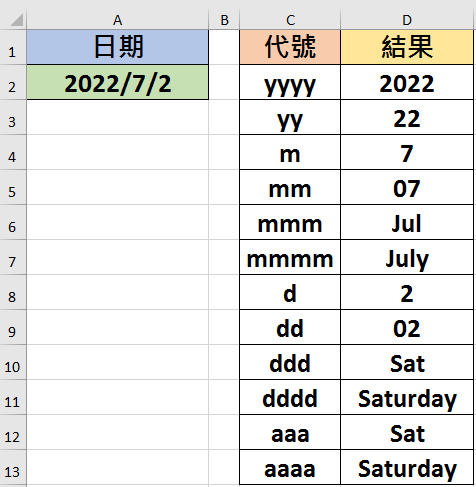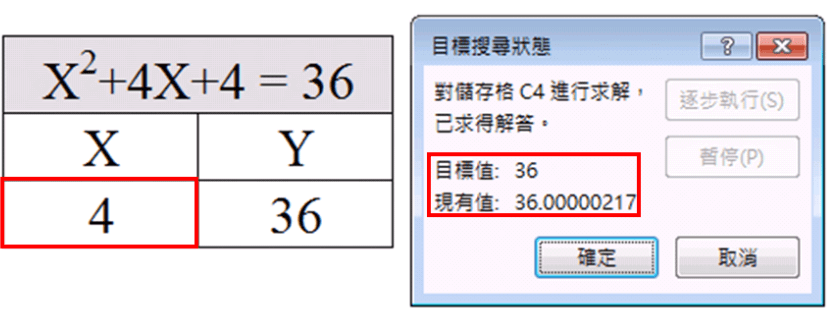轉換成指定的日期格式
想要改寫日期的格式,除了可以更改「格式」來設定外,我們也可以使用「TEXT」函數來進行操作。
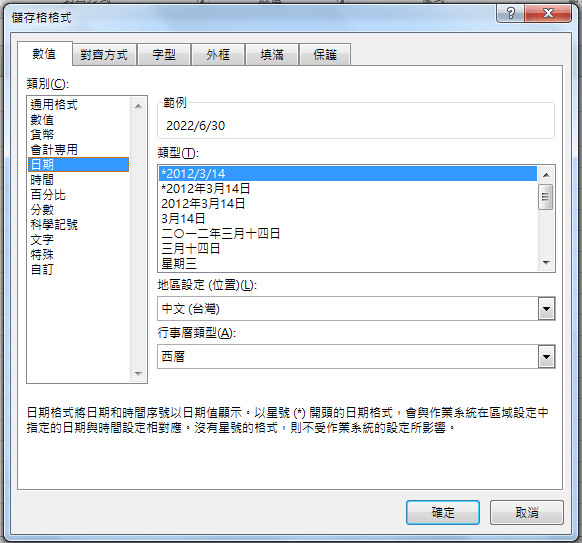
日期之格式符號表
「TEXT」函數需使用「格式符號」,而日期的格式符號如下:
日期之格式符號 | |
符號 | 代表意義 |
yyyy | 4位數表示年份 |
yy | 末2位數表示年份 |
m | 1~12表示月份 |
mm | 01~12表示月份 |
mmm | Jan~Dec表示月份 |
mmmm | January~December表示月份 |
d | 1~31表示日 |
dd | 01~31表示日 |
ddd | Mon~Sun表示星期 |
dddd | Monday~Sunday表示星期 |
aaa | 一~日表示星期 |
aaaa | 星期一~星期日表示星期 |
TEXT函數運用
Step1 列出符號
選擇想要表示的「格式」並輸入其對應的「符號」,或者可以輸入各個符號,建立出日期「格式符號表」。
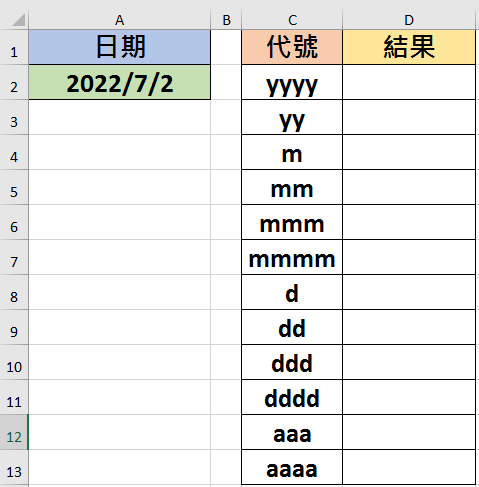
Step2 插入函數
於「D2」儲存格插入函數-「TEXT」函數。
TEXT:依指定的數值格式,將數字轉成文字
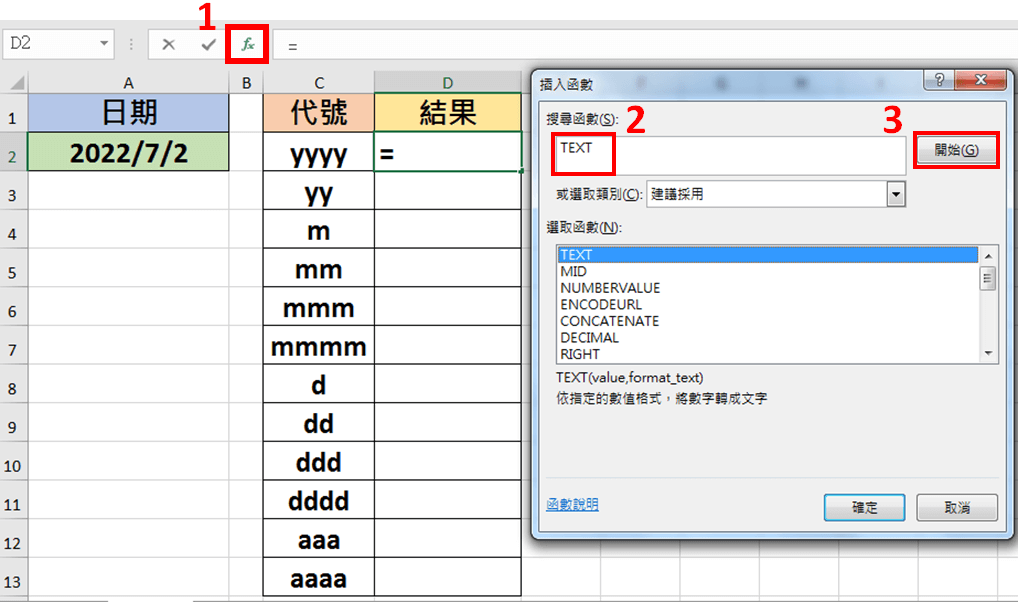
Step3 函數引數
Value:輸入想要轉換的數值或儲存格,如「A2」儲存格,再加個金錢符號$鎖定儲存格或是按下「F4」快捷鍵鎖定。
Format_text:選擇要顯示的格式符號,如「C2」儲存格即「“yyyy”」。

Step4 常見問題
確定後再向下拖曳則顯示以下。
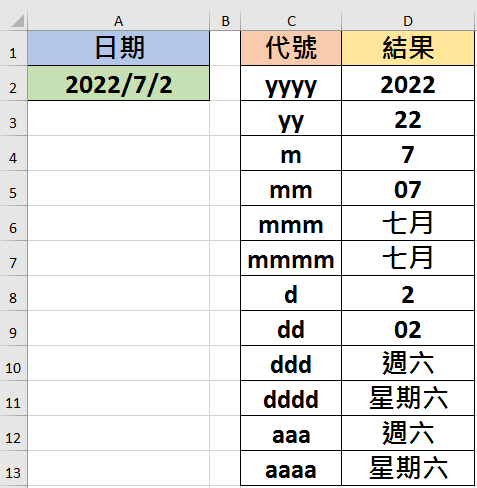
這邊會有個疑問
(1)「mmm」應該要顯示出英文7月份縮寫-「Jul」,但為什麼顯示的是中文的「七月」?
(2)「mmmm」應該要顯示出英文7月份-「July」,但為什麼顯示的是中文的「七月」?
還有「ddd」與「dddd」也與「格式符號表」顯示的不一樣。
Ans:應為使用不同的「語言版本」,像Orange是使用「繁體中文版」,顯示出「七月」,改為「英文」版則為顯示「July」。
Step5 更改語言版本
那~想要顯示成英文的月份要怎麼做?
Ans:可以在加上「語言格式」,如「英文(美國)」則輸入「[$-409]」或「[$-en-US]」;「繁體中文(台灣)」則為輸入[$-404]或「[$-zh-TW]」。
Format_text則改為以下「“[$-409]”&C2)」,“[$-409]”再以&符號做連結。
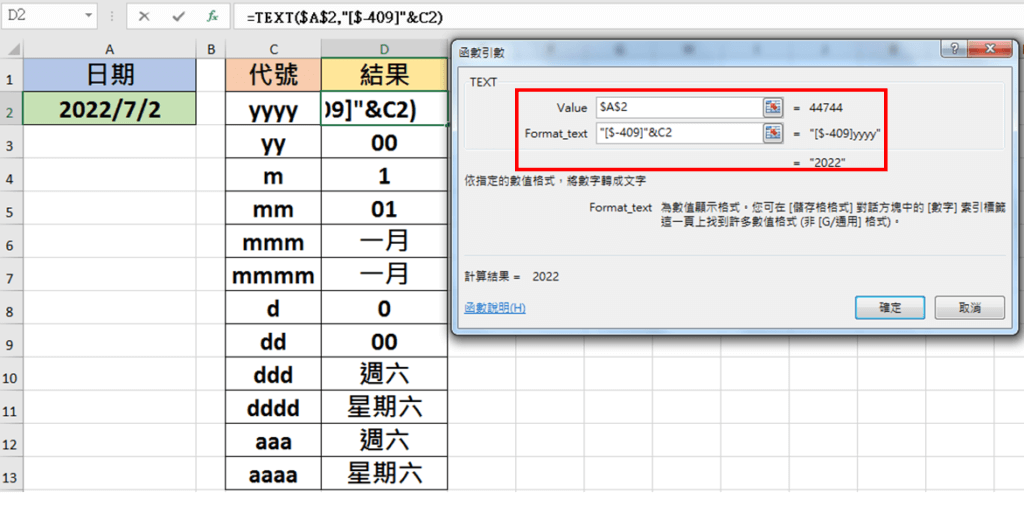
TEXT公式則為以下:
=TEXT($A$2,”[$-409]”&C2)
確定後再向下拖曳即改為英文格式如以下: